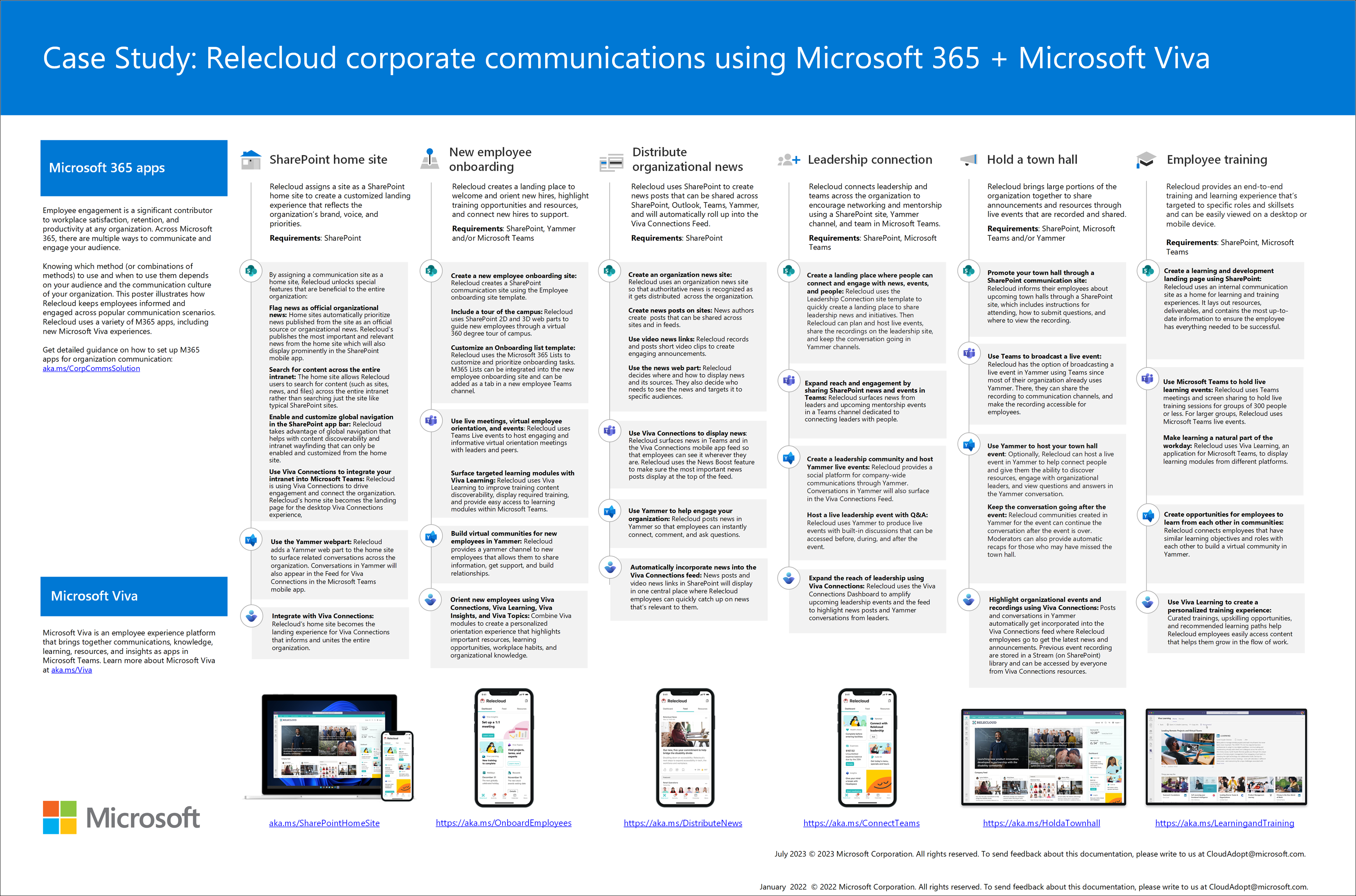Comunicaciones organizativas: guía, métodos y productos
La participación de los empleados contribuye de forma significativa a la satisfacción, la fidelidad y la productividad del lugar de trabajo en cualquier organización. En Microsoft 365, hay varias maneras de comunicarse. Saber qué método (o combinaciones de métodos) usar y cuándo usarlos depende de su audiencia y de la cultura de comunicación de su organización.
Obtenga información sobre cómo mantener a todos informados y comprometidos mediante SharePoint, Microsoft Teams, Viva Engage, Stream y Viva Connections. Obtenga más información sobre las eficaces estrategias y las herramientas de comunicación disponibles que ayudan a impulsar la participación en su organización.
En esta solución:
- Descubra las aplicaciones más adecuadas para sus objetivos de comunicación y audiencia.
- Introducción al planeamiento de escenarios específicos, como Viva Connections, la celebración de un ayuntamiento o la distribución de noticias de la organización
- Descripción de los requisitos técnicos y de licencia antes de empezar
- Aprenda a iniciar, administrar y mantener comunicaciones corporativas a lo largo del tiempo
Información general sobre la configuración
Empiece por aprender sobre las herramientas de Microsoft 365 diseñadas para su escenario específico. A continuación, obtenga información sobre cómo limitar el ámbito de la audiencia. Por último, empiece a planear aprendiendo a crear, iniciar, medir y mantener una comunicación o comunicaciones únicas a lo largo del tiempo.
| Paso 1: Obtener información sobre las herramientas y definir el perfil de audiencia | Paso 2: Identificar uno o varios escenarios para cumplir el objetivo de comunicación | Paso 3: Planear, compilar e iniciar la estrategia de comunicación | Paso 4: Administrar y mantener la comunicación y el contenido a lo largo del tiempo |
|---|---|---|---|
 |
 |
||
| Revisión de escenarios comunes & resultados | Selección de un escenario | Recopilación de requisitos y contenido | Actualizar los permisos y la configuración según sea necesario |
| Revisión de las herramientas de Microsoft 365 | Obtenga información sobre cómo empezar a planear | Alineación con asociados | Mantener contenido relevante |
| Ámbito de la audiencia | Consideraciones de revisión basadas en las preferencias del público | Preparar y probar el entorno | Mantenimiento de sitios, páginas y listas de rendimiento |
| Comprobación de los requisitos técnicos y de licencia | Aprenda a usar e integrar aplicaciones de Microsoft 365 | Determinación de métricas correctas & planear el inicio | Retirar contenido cuando ya no sea necesario |
Paso 1: Más información sobre las herramientas de comunicación y definición del perfil de audiencia
Empiece por familiarizarse con escenarios comunes de comunicaciones corporativas. A continuación, revise aplicaciones de comunicación de Microsoft 365 para asegurarse de que comprende las oportunidades de interacción y las opciones de análisis. A continuación, obtenga información sobre cómo definir y definir el ámbito de la audiencia. Después de seguir estos pasos básicos, estará listo para seleccionar la solución de comunicación adecuada que se adapte a las necesidades de su organización.
Paso 2: Identificar uno o varios escenarios para cumplir el objetivo de comunicación
Una vez que defina el perfil de audiencia y defina el tamaño de la audiencia, puede elegir una solución de comunicación corporativa o una combinación de soluciones. Cada solución de comunicación abarca instrucciones paso a paso e incluye procedimientos recomendados para garantizar el éxito.
Paso 3: Planear, compilar e iniciar la estrategia de comunicación
Una vez que seleccione una solución o combinación de soluciones, aprenderá a planear, compilar e iniciar. Cada solución de comunicación se puede personalizar e integrar con otras soluciones de comunicación en función de sus objetivos. Comprender las necesidades de la audiencia y cómo usan actualmente las aplicaciones de Microsoft 365 influirá en gran medida en la forma en que tome decisiones.
Paso 4: Administrar y mantener la comunicación y el contenido a lo largo del tiempo
Algunas soluciones de comunicación son un evento de una sola vez, mientras que otras pueden tener varias repeticiones a lo largo del tiempo. En función de la solución de comunicación, puede haber algunos requisitos de mantenimiento y pasos siguientes. Aprenda a prepararse para el éxito a largo plazo de su estrategia de comunicación.
Introducción a las soluciones de comunicación corporativa:
Obtenga información sobre cómo planear la estrategia de comunicación mediante la revisión de escenarios de comunicación, soluciones y resultados comunes. A continuación, revise cómo las herramientas y aplicaciones de Microsoft 365 pueden interactuar e informar a las audiencias a las que quiere llegar. A continuación, determine qué escenario de comunicación cumple los objetivos de comunicación y empiece a planear, iniciar y mantener la solución de comunicación.
En este póster se muestra cómo Relecloud mantiene informados y comprometidos a los empleados en escenarios de comunicación populares. Relecloud usa varias aplicaciones de Microsoft 365, incluida una nueva oferta, Viva Connections.
Descargue la versión en PDF de este póster o descargue este póster como un archivo de Visio para realizar modificaciones personalizadas para su organización.
| Icono | Escenario | Detalles de la solución |
|---|---|---|
 |
Planeamiento de la estrategia | Revisión de escenarios comunes de comunicación Más información sobre herramientas y soluciones Ámbito de la audiencia y determinación de un escenario específico Introducción al planeamiento de la estrategia |
 |
Uso de Viva Connections | Creación de experiencias de empleados que conecten su organización Proporcionar una manera fácil de ponerse al día con las noticias Creación de una aplicación de empresa con marca en Microsoft Teams Configuración de Viva Connections |
| Obtener un sitio principal para la intranet | Realice el primer paso para prepararse para Viva Connections Programar e iniciar un portal correcto Configurar la navegación global en la barra de aplicaciones de SharePoint Obtener un sitio principal de SharePoint |
|
| Planear y producir una asamblea informativa | Reunir a su organización para un evento en directo o pregrabado Grabar, compartir y mantener la conversación en marcha Medida de la interacción y ampliación del alcance mediante noticias Planear una asamblea informativa |
|
| Distribuir las noticias de la organización | Compartir noticias y anuncios de la organización en toda la empresa Creación de un sitio de noticias, publicaciones de noticias y uso del elemento web Noticias Medir la interacción y ampliar el alcance mediante Viva Connections Distribuir las noticias de la organización |
|
| Conexión de liderazgo | Creación de canales de comunicación y oportunidades de red Creación de experiencias atractivas en eventos Viva Engage y en directo Expansión del alcance mediante Viva Connections Conexión de la organización con líderes |
|
| Incorporación de nuevos empleados | Creación de una experiencia integral para incorporar nuevos empleados Creación de una base principal para dar la bienvenida a nuevos empleados y compartir recursos Expansión del alcance mediante Viva Connections Incorporación de nuevos empleados a la organización |
|
 |
Creación de una experiencia de aprendizaje y aprendizaje | Creación de una experiencia de aprendizaje y aprendizaje escalable Oportunidades de entrenamiento de surface para audiencias específicas Uso de herramientas como Viva Learning para implementar la experiencia de aprendizaje Creación de una experiencia de aprendizaje y aprendizaje |
Guía y soporte técnico del usuario final
Ofrezca a los usuarios finales una ventaja al ayudarles a usar y interactuar con aplicaciones de comunicación populares de Microsoft 365 que pueden formar parte de la solución. Considere la posibilidad de usar listas de reproducción de entrenamiento existentes en Microsoft 365 Learning Pathways para ayudar a los usuarios finales a obtener más información sobre las aplicaciones de Microsoft 365, como Teams y SharePoint. O bien, ayude a entrenar a las personas de su organización que administrarán las comunicaciones corporativas mediante el entrenamiento de Microsoft Learn.
Funcionalidades clave por licencia de producto
| Funcionalidad o característica | Description | Licencias |
|---|---|---|
| Correo electrónico y calendario de Outlook | Conéctese y manténgase organizado con correo electrónico, calendario y contactos de clase empresarial en un solo lugar. | Microsoft 365 E5 Microsoft 365 E3 |
| Reuniones, chats y voz de Microsoft Teams | Ofrezca experiencias de reunión con privilegios elevados con funcionalidad de llamada sofisticada y un centro central para reuniones, chat, contenido y llamadas. | Microsoft 365 E5 Microsoft 365 E3 |
| SharePoint y Viva Engage | Conéctese e interactúe en toda la organización con una intranet móvil inteligente y redes sociales empresariales. | Microsoft 365 E5 Microsoft 365 E3 |
| Administración de archivos y contenido en OneDrive | Acceso a archivos desde cualquier dispositivo, en cualquier momento. Engage con vídeo inteligente y crea contenido visualmente impactante en cuestión de minutos. | Microsoft 365 E5 Microsoft 365 E3 |
| Eventos en directo en Viva Engage | Producto y hospedaje de un evento en directo para personas dentro de su organización. Mantenga la conversación en marcha con Q&A en directo y moderado. | Microsoft 365 E5 Microsoft 365 E3 |
| Eventos en directo en Microsoft Teams | Hospedar y registrar eventos en directo públicos o privados. Decida cómo desea que participen los asistentes al evento. | Microsoft 365 E5 Microsoft 365 E3 |
| Microsoft Viva | Reúna noticias, herramientas, conocimientos, aprendizaje e información de la organización con un conjunto completo de experiencias para empleados. | Más información |
A continuación:
Paso 1:Obtenga información sobre cómo planear el escenario de comunicación
Paso 2:Revisión de métodos y herramientas de comunicación de Microsoft 365
Paso 3:Ajustar el tamaño y las preferencias de la audiencia
Paso 4:Introducción al planeamiento de su escenario
Comentarios
Próximamente: A lo largo de 2024 iremos eliminando gradualmente GitHub Issues como mecanismo de comentarios sobre el contenido y lo sustituiremos por un nuevo sistema de comentarios. Para más información, vea: https://aka.ms/ContentUserFeedback.
Enviar y ver comentarios de